
Introduction
Avec ce tutoriel, l’installation d’un OS (Système d’exploitation), sera une tâche plus que facile !
Le déploiement d’un système d’exploitation sur un poste ou un serveur peut se faire de manière globalement automatisée. Le principe consiste à configurer le serveur de déploiement pour qu’il puisse offrir aux postes clients, appartenant à la même infrastructure, une installation automatique du système d’exploitation. Ainsi le processus peut-être complètement dématérialisé (à travers un réseau) et, de plus, vous n’êtes pas obligé de vous préoccuper de la configuration de base pour chaque poste. Cela vous soulagera d’un grand nombre de tâches, comme par exemple les suivantes : Le partitionnement des disques, l’installation du système d’exploitation, le renseignement de la clé Windows, la création du compte administrateur, la jonction au domaine, l’installation de logiciels tiers (7-Zip, VLC, Adobe Reader, …), etc.
ZERO-TOUCH / LITE-TOUCH … Qu’est ce que c’est ?
Et bien, System Center Configuration Manager (SCCM) permet de faire du déploiement Zero-touch et est généralement utilisée dans les très grandes entreprises. Mais la solution que je vais vous proposer est plus abordable et concerne Microsoft Deployment Toolkit (MDT). Elle permet de faire du Lite Touch. SCCM pousse l’installation vers les postes clients alors que MDT va nécessité une personne physique derrière l’ordinateur client qui va se charger de lancer le déploiement (soit par la carte réseau, une clé USB ou un DVD-ROM) et remplir les fenêtres, comme par exemple le nom du poste de travail, qui n’aura pas pu être automatisée via MDT. Néamnoins, il est possible de faire du Light Touch (par exemple si l’on veut que la fenêtre de renseignement du nom du poste apparaisse) avec SCCM. Pour cela, il sera nécessaire d’intégrer MDT dans SCCM.
L’image que nous allons déployer est personnalisée à souhait. Je vais pour cela pour apprendre comment procéder.
1 – Installation du poste de déploiement avec MDT+ADK
Pré-requis
L’installation du poste de déploiement avec MDT 2013 peut se faire sur Windows Server 2012 R2 mais également sur Windows 8.1. Elle permet de créer des installations pour les systèmes d’exploitation suivants : Windows 8.1, Windows 8, Windows 7, Windows Server 2012 R2, Windows Server 2012 et Windows Server 2008 R2.
MDT est gratuitement téléchargeable ici.
MDT nécessite Assessment and Deployment Kit (ADK) pour Windows 8.1. ADK est gratuit lui aussi et téléchargeable ici.
Une fois les fichier d’installations d’ADK et MDT téléchargés (le premier fait environ 1,2Mo, le second environ 24,2Mo), copiez-collez le sur votre ordinateur qui fera office de serveur de déploiement.
Sachez que le meilleur environnement de travail pour installer un serveur de déploiement nécessite les caractéristiques suivantes :
- 1 serveur avec les rôles AD + DNS + DHCP
- 1 serveur (celui sur lequel nous allons travailler) avec ADK et les rôles MDT 2013
- 1 serveur WDS + WSUS
- Si vous travaillez sur une infrastructure existante, assurez-vous que votre compte appartient aux groupes suivants :
MDTBuildAccount (compte utilisé pour les captures d’image et pour se connecter au deployment share)
MDTJoinAccount (pour avoir les permissions nécessaires pour joindre le domaine)
Si vous il vous manque tout cela, n’hésitez pas à commencer à monter votre propre infrastructure informatique !
Installation d’ADK
♠Télécharger ADK
Commencez par lancer l’installation d’ADK.
Après avoir renseignez votre choix pour la participation au programme d’amélioration de l’expérience utilisateur et accepté le contrat de licence, vous allez devoir choisir les fonctionnalités à installer. Celles dont nous aurons besoin sont les suivantes :
- Deployment Tools
- Windows Preinstallation Environment (Windows PE)
- User State Migration Tool (USMT)
Le programme va ensuite se mettre à télécharger ce dont il a besoin. Si vous avez une connexion en fibre optique, c’est pour vous la gratification d’un investissement bien réalisé. Dans les autres cas, prenez votre mal en patience car la quantité de données téléchargées est d’environ 3,1GO ! Sortez au cinéma ou préparez-vous à manger en attendant …
Arrivé à cette fenêtre, l’installation d’ADK est terminée !
Installation de MDT
♠Télécharger MDT
Lancez sans plus attendre l’installation de MDT.
Après avoir accepté le contrat de licence, laissez les valeurs par défaut et faites « Next ».
L’installation est assez rapide. Pas bien méchant n’est-ce-pas ?
A la fin de celle-ci, vous allez trouver de nouveau raccourci dans votre menu d’application. Le plus important est le premier : « Deployement Workbench », et je vous invite à l’épingler sans plus attendre à votre barre des tâches.
Voilà, le serveur est préparer à créer des installations de système d’exploitation !
2 – Créer des configurations de déploiement
La suite de ce tutoriel est en prévision.






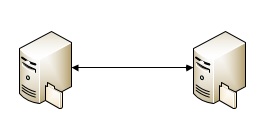
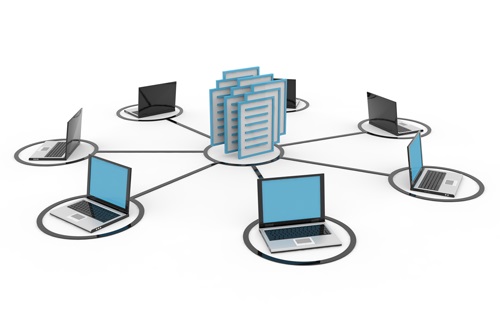
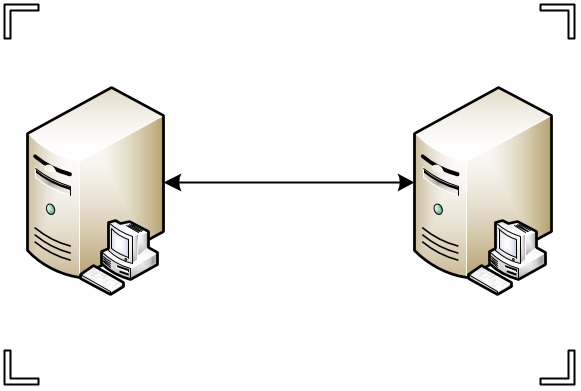



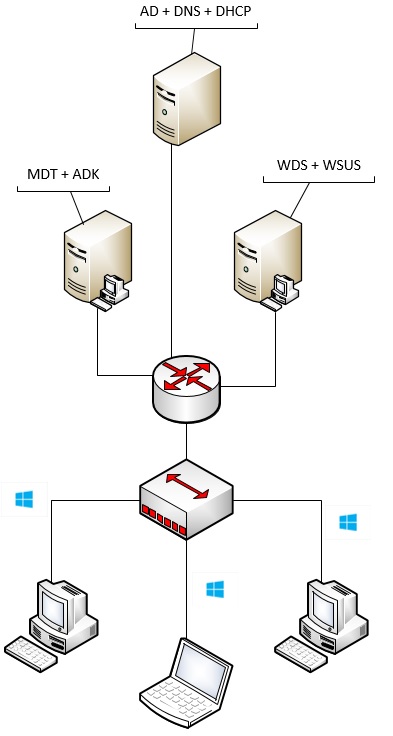
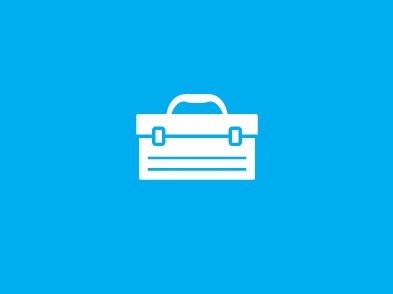

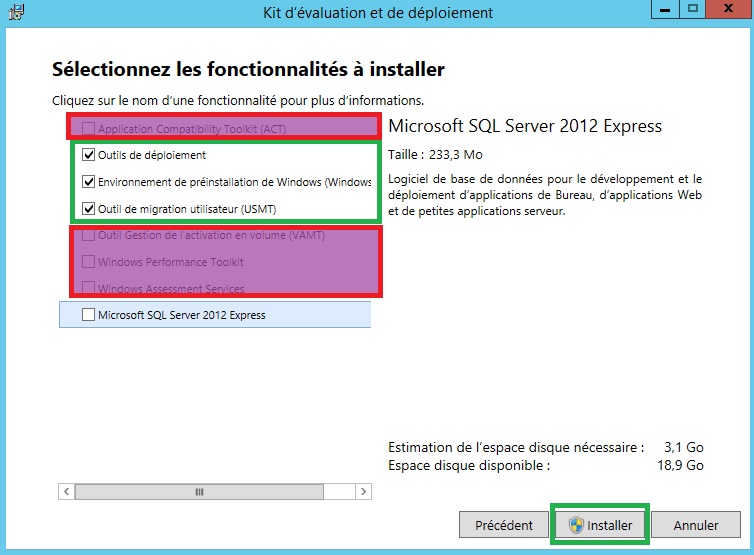
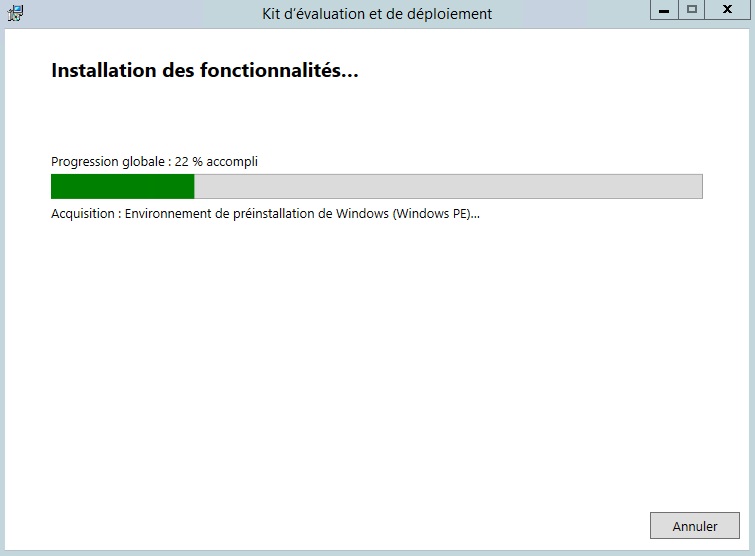
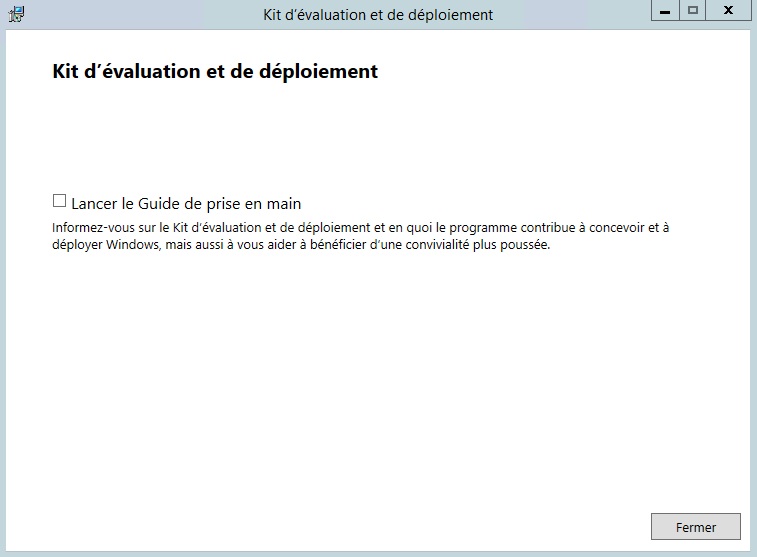
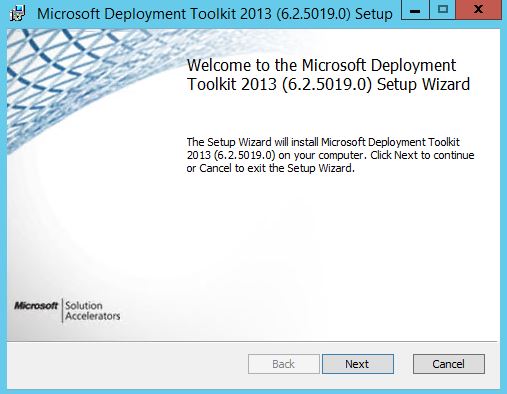
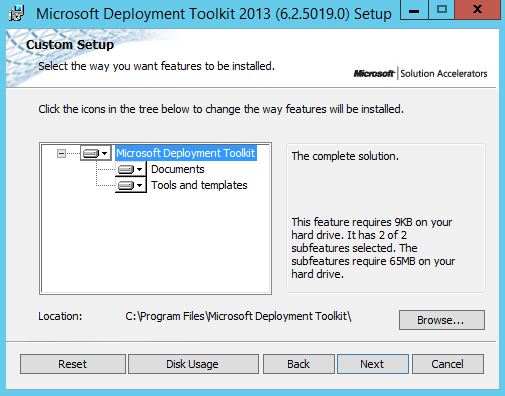
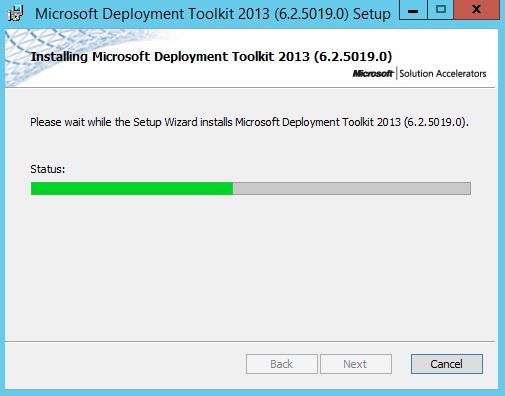
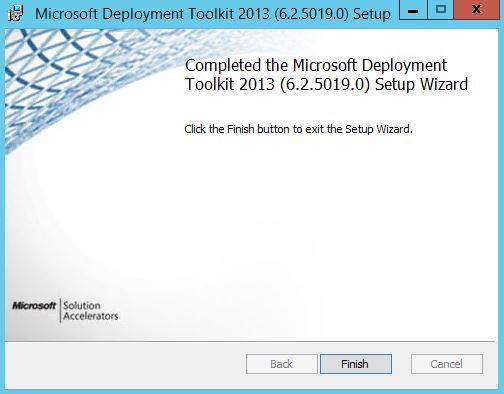
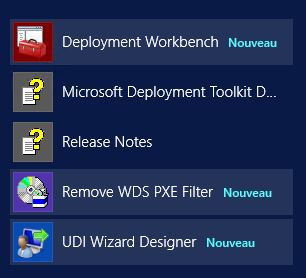



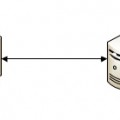

Merci j ai bien lue bien une question c est outil à télécharger peut on les gardé sur clé USB ?
Cordialement